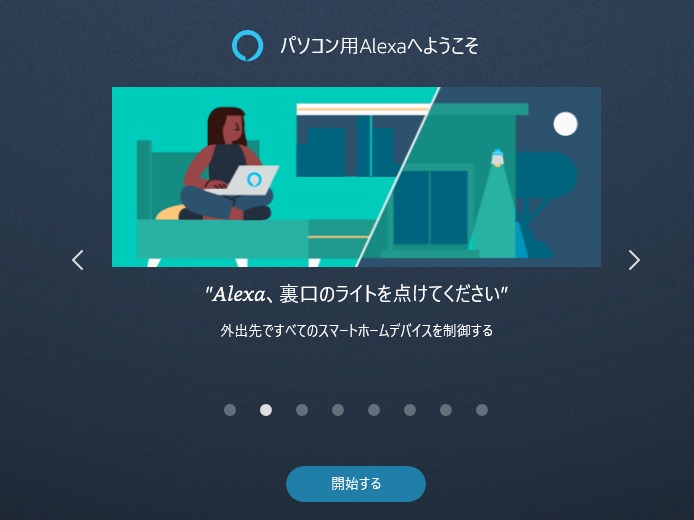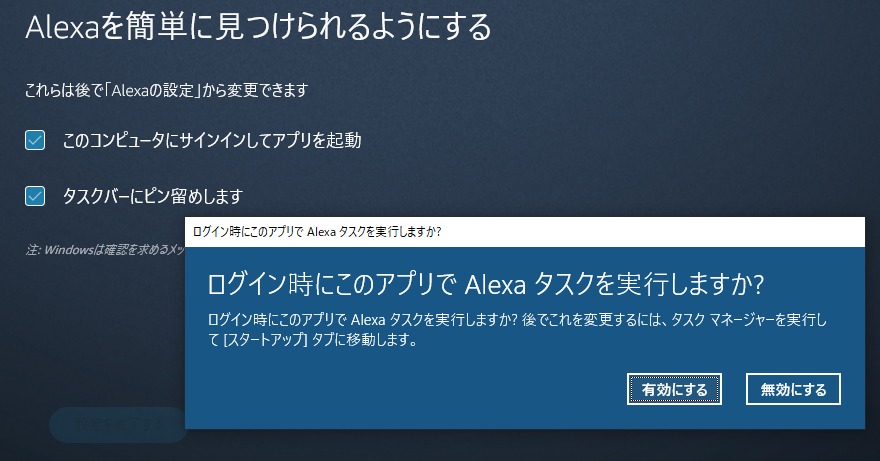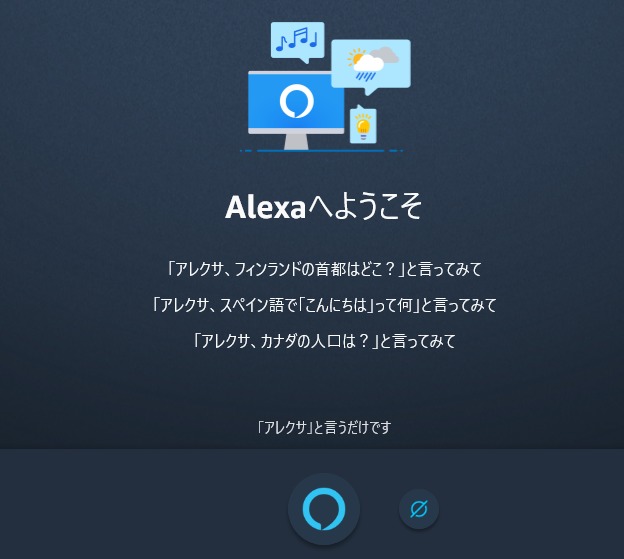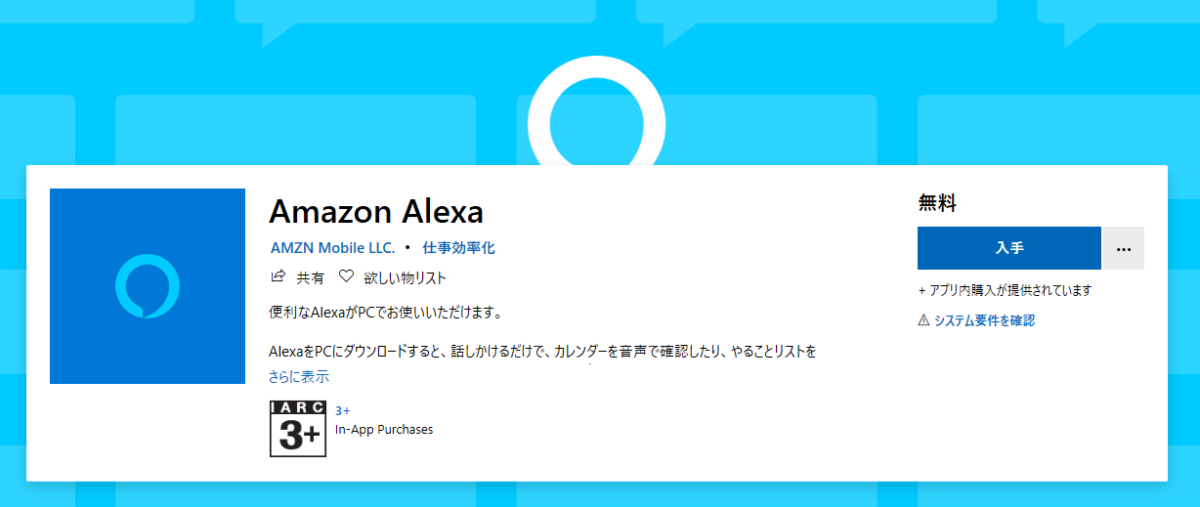
既に自宅は、スマートスピーカーAmazonAlexaのEchoDotという丸い形の物で、エアコン、照明、扇風機、テレビなどをコントロールできるようにしてありました。
ただ、何台もEchoDotを購入するのも嫌だったので自分の音声が届かない場所に関しては、スマホを使ってコントロールしていました。
今回は、せっかくなので
ココがポイント
無料で使えるパソコン版Alexaを使ってEchoDotのように使う事ができるのか!?
を検証してみました。
Windows10のMicrosoftStoreから入手
パソコン版AlezxaのインストールはWindows10なら、MicrosoftStoreから検索すれば簡単に見つけることができます。
あとは手順に従って進んでいくだけです。
途中の選択で、ハンズフリーでやるのか?とか、パソコンが起動した時に自動で起動するのか?とかの選択がでてきましたが、後からでも設定できると思いますが、全て許可にて進めていきました。
Alexa起動させて設定
起動させてみると、スマホのAlexaと似通った画面になったのでAlexaに時間を聞いてみました。
※起動時には、Amazonアカウントにてログインしました。
EchoDotと全く同じような回答が返ってきました。
当たり前のことですが、無料でAlexaEchoDotと同じことができるのは感動ですね。
しかし、そんな事よりもちゃんと、
さらに詳しく
家電コントロールはできるのか!?
ということが重要であり、設定が再度必要なのかが問題なのです。
家電コントロール設定は?
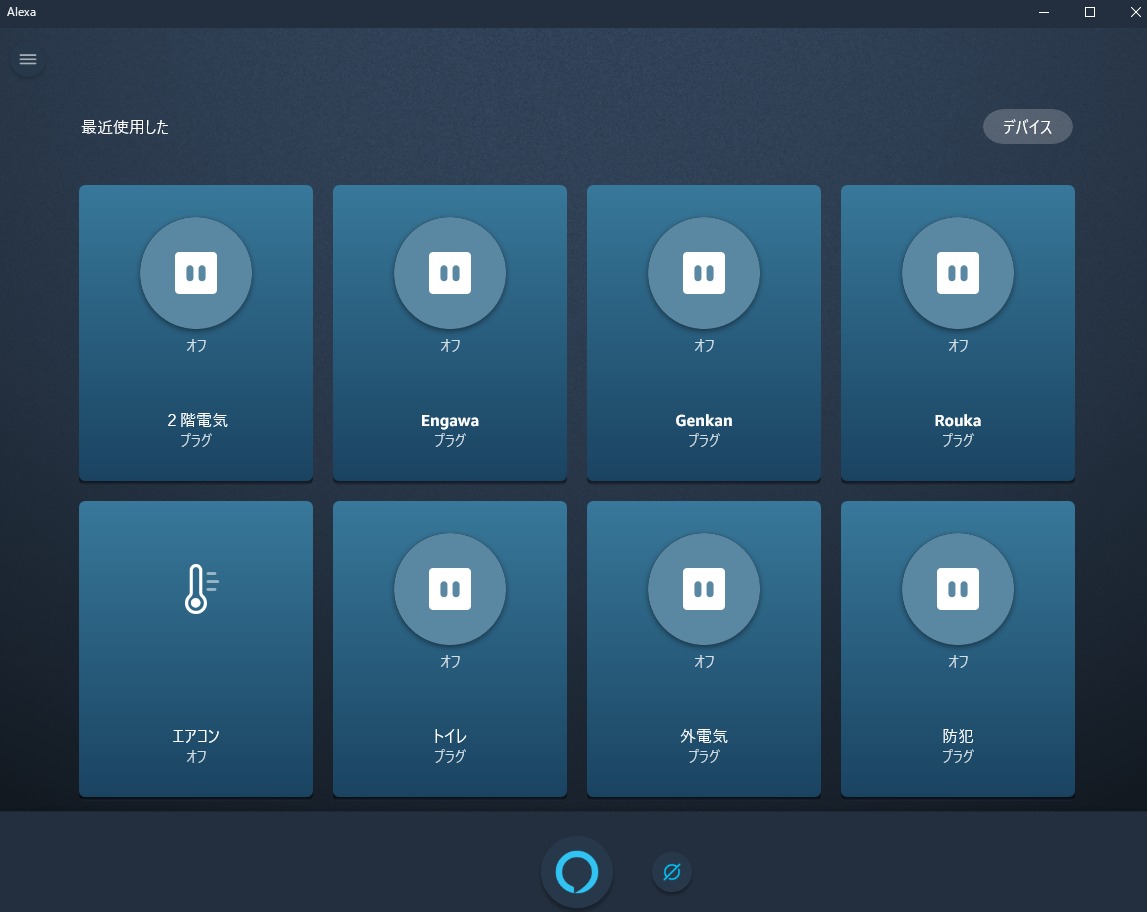
回答から言うと、
メモ
Amazonアカウントでログインした時点で、スマホでAlexaを設定したデバイスの設定や、定型アクションなどのコマンドは全て引き継がれているようです。
何の設定をしなくても、パソコン版Alexaに家電コントロールの音声コマンドを言うと、問題なく動いてくれました。
まとめ
パソコンが設置してある部屋での家電コントロールが、新たなAmazonEchoDotを購入しなくてもパソコン版Alexaからコントロールが可能になりました。
自分の場合は、作業部屋から自室に戻る時に、いちいちスマホのAlexaアプリを起動させて指示をしていましたが、今後は、パソコンに指示を出して照明や暖房を付けてから部屋に移動することが可能になりました。
ちょっとこれからAlexaを使おうと思っている方に注意事項ですが、
ココに注意
パソコン版Alexaからではデバイスの設定や音声アクション設定はできない
ようです。
自分のように、既にスマホやEchoDotで家電コントロールの設定をしている場合には、パソコン版Alexaの導入はシンプルですが、パソコン版Alexaを最初にパソコンにインストールしても、家電のコントロールはできないと思います。(※デバイスの追加や音声アクションの設定項目が見つかりませんでした。)
まだ、スマートスピーカーを使った家電コントロールをされてない方は是非、便利なので導入されるといいんじゃないでしょうか!?
自分の場合ですが、普段Alexaを使わない事がないので、キャンプに行った時もいつもの癖で
「アレクサ電気消して」って言ってしまいました(笑)。